

当前位置:深度技术系统 > 教程资讯 > Windows10教程 >
发布时间:2021-01-22源自:深度系统 作者:深度技术阅读( )
有很多深度技术的小伙伴,可能都是通过绝地求生,俗称吃鸡,才知道Steam的吧,它是一个很火爆的游戏平台,然而有不少用户在Steam中玩游戏的时候,发现分辨率不适合,导致图像模糊的问题,其实,我们可以自己手动调整的,下面深度系统小编就来分享一下具体的设置方法。
方法如下:
1、首先,在win10纯净版系统桌面上,点击打开安装好的Steam平台。
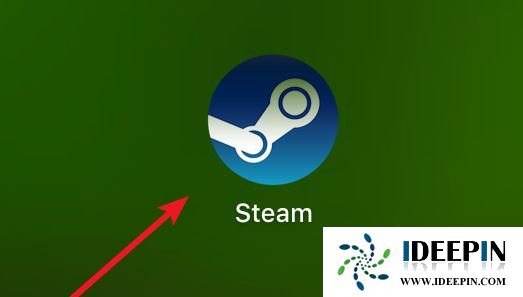
2、打开后,点击菜单栏上的Steam。
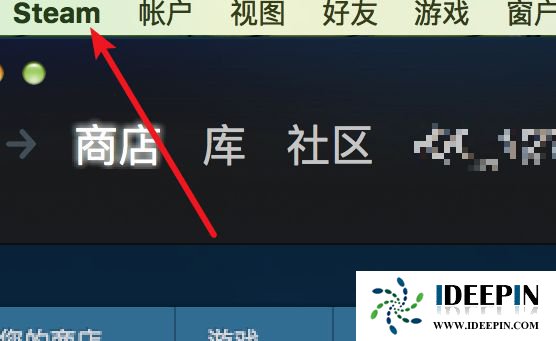
3、在子菜单里,点击‘Preferences’。
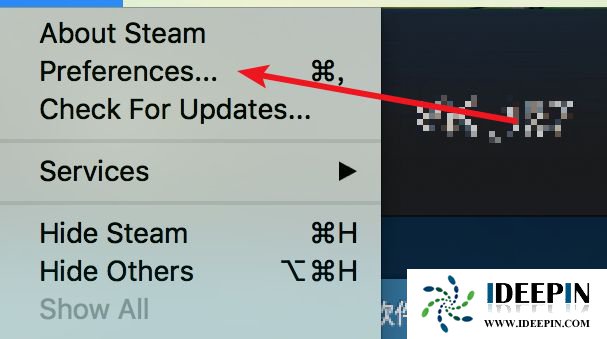
4、打开了偏好设置窗口,点击左边的‘家用流式传输’.

5、点击打开后,点击上面的‘高级客户端选项’。
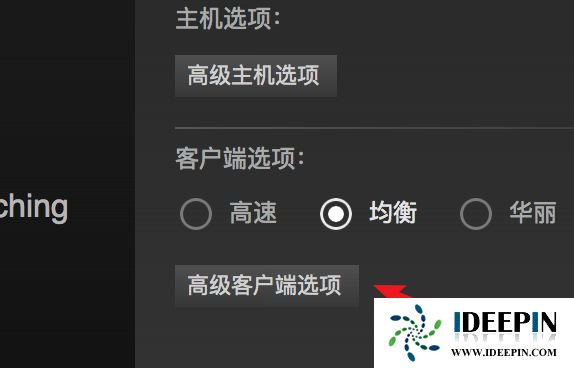
6、打开了一个小窗口,点击上面的分辨率选项。
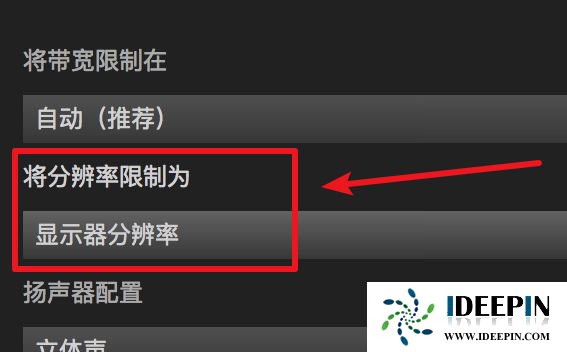
7、在弹出的选项里,点击选中需要的分辨率,然后点击‘确定’按钮就行了。
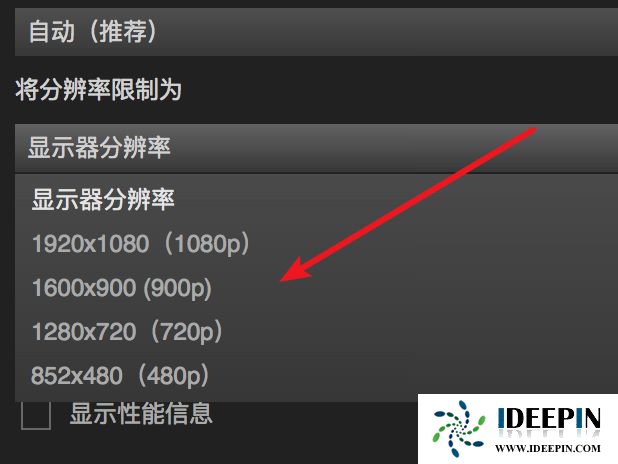
以上是深度技术系统分享关于win10纯净版中修改Steam分辨率的设置方法,希望能够帮助到大家。
以上文章内容由深度系统(http://www.ideepin.com)收集整理分享,转载请注明出处!

深度Win7旗舰版中xps转换pdf文件的方法
在日常工作中,有深度win7旗舰版的小伙伴会经常收到xps格式的文件,但收到这类文件都是无法...
深度技术xp系统取消开机密码的设置方
深度技术xp系统取消开机密码的设置方法 ...
win10专业版打开软件分辨率异常不匹配
如今的市场上win10系统的普及越来越高,使用win10专业版的用户占比越来越多,有深度技术用户...
windows10专业版电脑开机黑屏只有鼠标
有一位深度技术系统用户,在windows10专业版中打开电脑开机出现欢迎界面后出现黑屏只有鼠标...
win10打开疑难解答出现服务注册丢失或
有深度之家的用户说win10系统出现无法正常更新,选择使用疑难解答来修复此问题的时候,而在...